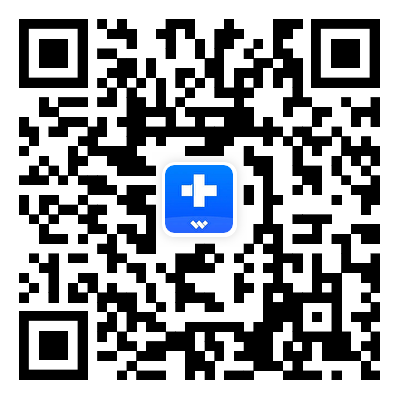Transferencia de datos entre iOS/Android
iOS 18Android 15












Compatible con todo tipo de datos
1 Clic para transferir datos al nuevo celular


Transferencia de alta velocidad
Por qué Transferencia Móvil es una mejor opción
Dr.Fone - Transferencia Móvil |
Samsung Smart Switch |
Pasar a iOS |
|
|---|---|---|---|
Compatibilidad de dispositivos |
Compatible con más de 8000 dispositivos iOS y Android. Transfiere todo tipo de datos entre dos dispositivos cualesquiera, ya sean Android o iOS.
|
Transfiere datos sólo a dispositivos Samsung desde otros dispositivos.
|
Transfiere datos sólo a dispositivos iOS desde otros dispositivos.
|
Tipos de ficheros |
Admite un máximo de 15 tipos de archivos para la transferencia de celular a celular.
|
Admite un máximo de 15 tipos de archivos para transferir a Samsung.
|
Sólo admite 7 tipos de archivos.
|
Velocidad de transferencia |
En 3 minutos
|
Unos 5 minutos
|
5 minutos o más
|
Facilidad |
Fácil
|
Medio
|
Complejo
|
Método de transferencia |
Transferencia por unidad USB
|
Transferencia por unidad USB, trasnferencia a través de la nube
|
Transferencia por Wi-Fi
|
Especificaciones técnicas
Procesador
Procesador de 1 GHz o superior (Intel o AMD)
RAM
2 GB o más de RAM
Espacio en disco duro
Al menos 20 GB de espacio libre en disco
iOS y Android
Requiere iOS 5 o versiones posteriores
Requiere Android OS 4.6 o versiones posteriores
Sistema operativo
Disponible para Windows 7 o posterior
Disponible para macOS 10.13 o posterior
Preguntas frecuentes - Puede que aún te lo estés preguntando
-
¿Se pueden transferir aplicaciones de un celular a otro?Depende del celular de origen y del de destino. Si ambos celulares son Android, es fácil transferir aplicaciones al nuevo celular. Dr.Fone - Transferencia de Teléfono es la herramienta más fácil para ayudarte a transferir aplicaciones junto con otros tipos de archivos de Android a Android en 1 clic. Sólo tienes que iniciar Dr.Fone en tu ordenador y conectar ambos celulares, seleccionar los tipos de archivo y hacer clic en Iniciar transferencia. Todo lo demás es automático.
Si ambos dispositivos son iPhone, cuando utilices el mismo ID de Apple para configurar tu iPhone y selecciones Restaurar desde copia de seguridad de iCloud, todas las Apps y otros archivos se restaurarán en el nuevo iPhone.
Si tienes tanto iPhone como Android, no hay solución para transferir Apps entre ellos. Tienes que descargar las Apps en el nuevo celular manualmente. -
¿Cómo puedo transferir mensajes de texto de Android a Android?Para transferir mensajes de texto de Android a Android:
1. Inicia Dr.Fone en tu ordenador y selecciona Transferencia de celular.
2. Conecta ambos celulares Android a la computadora usando cables USB.
3. Selecciona Mensajes de texto y haz clic en Iniciar transferencia.
4. Todos los mensajes de texto se transferirán al nuevo celular Android en cuestión de minutos. -
¿Cómo transfiero datos de Android a iPhone?A continuación te explicamos cómo transferir datos de Android a iPhone con Mover a iOS:
1. En tu celular Android, descarga la aplicación Mover a iOS desde Google Play y abre Mover a iOS.
2. Configura tu nuevo iPhone hasta que veas la pantalla "Aplicaciones y datos". Si el iPhone no es nuevo, tendrás que restablecerlo de fábrica y configurarlo de nuevo.
3. Pulsa la opción "Mover datos desde Android".
4. Pulsa "Continuar" tanto en tu celular Android como en tu iPhone.
5. Verás un código digital en la pantalla de tu iPhone. Introduce el código en tu celular Android.
6. A continuación, el iPhone y el celular Android se conectarán por Wi-Fi. Selecciona los tipos de datos que quieres mover a iOS.
7. A continuación, los datos seleccionados se transferirán al iPhone
Los datos admitidos incluyen contactos, historial de mensajes, fotos y vídeos de la cámara, marcadores web, cuentas de correo y calendarios. -
¿Se pueden mover datos de Android a iPhone después de la configuración?La aplicación Mover a iOS sólo transfiere datos de Android a iPhone antes de la configuración. Para mover los datos después de la configuración del iPhone, Dr.Fone - Transferencia de celular es la mejor opción para ti. Para transferir datos:
1. Abre Dr.Fone y conecta tanto Android como iPhone al computador.
2. Dr.Fone mostrará ambos celulares. Asegúrate de que el celular Android es la fuente y el iPhone el destino. Si no es así, haz clic en el icono Voltear.
3. Selecciona los tipos de archivos que deseas transferir y haz clic en Iniciar transferencia.
4. Los archivos seleccionados se transferirán al iPhone.
Transferencia de celular en 1 clic
Con esta herramienta de transferencia de teléfono, puedes transferir todo tipo de datos como contactos, mensajes, fotos, música, calendario, etc. de un celular a otro sin problemas.

Últimas publicaciones
Mantén tu teléfono móvil al 100% con nuestra solución móvil completa

Desbloquea cualquier pantalla de bloqueo de iPhone cuando olvides el código de acceso de tu iPhone o iPad.

Transfiere contactos, SMS, fotos, música, vídeos y mucho más entre tus dispositivos iOS y ordenadores.

Realiza copias de seguridad y restaura cualquier elemento en/de un dispositivo, y exporta lo que quieras de la copia de seguridad a tu ordenador.